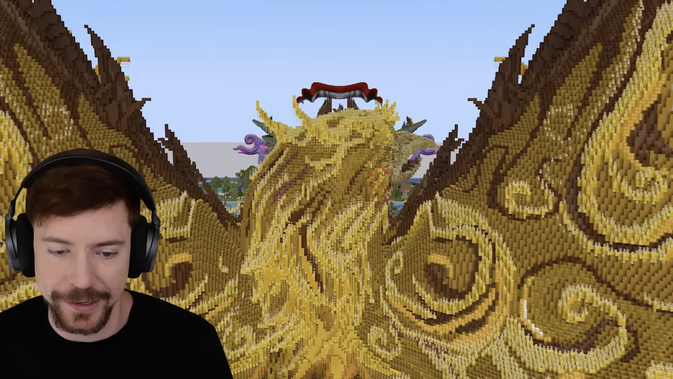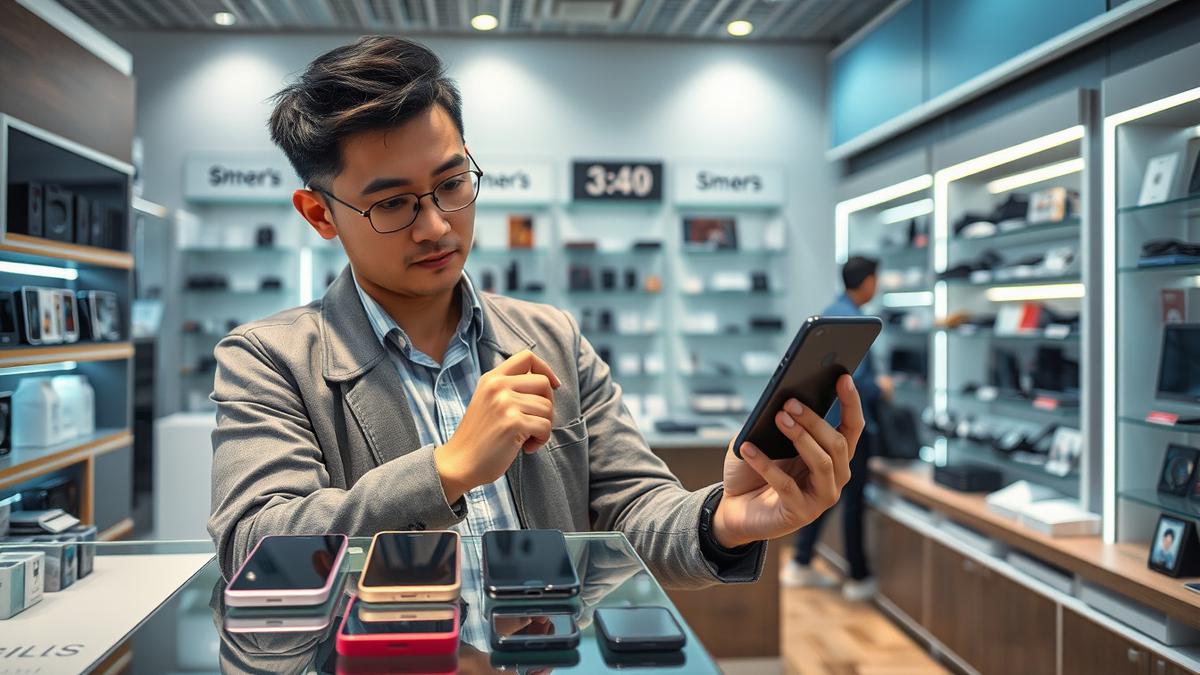Cara Split Screen di Laptop Windows dan Mac merupakan teknik yang sangat berguna bagi pengguna yang ingin meningkatkan produktivitas mereka. Dengan membagi layar, pengguna dapat menjalankan beberapa aplikasi sekaligus, sehingga pekerjaan dapat diselesaikan dengan lebih efisien.
Split screen memungkinkan akses cepat ke berbagai informasi, ideal untuk multitasking, seperti saat mengerjakan dokumen sambil melakukan riset di internet. Setiap sistem operasi memiliki cara berbeda untuk mengaktifkan fitur ini, dan memahami cara kerja masing-masing dapat membantu pengguna memaksimalkan manfaat dari split screen.
Pengenalan Split Screen
Split screen adalah fitur yang memungkinkan pengguna untuk menampilkan dua atau lebih jendela aplikasi secara bersamaan pada satu layar. Manfaat utama dari penggunaan split screen terletak pada kemampuannya untuk meningkatkan efisiensi kerja, terutama bagi mereka yang sering melakukan multitasking. Dengan split screen, pengguna dapat beralih dengan cepat antara aplikasi, mempercepat alur kerja, dan mengurangi waktu yang dihabiskan untuk mengubah jendela satu per satu.Ketika seseorang sedang mengerjakan proyek yang membutuhkan referensi dari beberapa sumber, seperti penelitian online sambil menulis di aplikasi pengolah kata, split screen menjadi solusi yang ideal.
Dalam situasi tersebut, pengguna dapat menggandakan ruang kerja mereka, sehingga informasi dapat diakses dengan lebih cepat dan efisien.
Aplikasi yang Cocok untuk Split Screen
Banyak jenis aplikasi yang dapat memanfaatkan fitur split screen, membuatnya semakin berguna dalam berbagai konteks kerja. Berikut adalah beberapa kategori aplikasi yang cocok digunakan dengan fitur ini:
- Aplikasi Pengolah Kata: Seperti Microsoft Word atau Google Docs, memungkinkan pengguna untuk menulis sambil merujuk ke sumber lain.
- Browser Web: Menyediakan akses ke informasi terbaru sambil menjalankan aplikasi lain di layar bersamaan.
- Aplikasi Spreadsheet: Seperti Microsoft Excel untuk analisis data yang memerlukan referensi dari dokumen lain.
- Software Presentasi: Seperti Microsoft PowerPoint untuk menyiapkan presentasi sambil memeriksa materi lainnya.
- Aplikasi Pesan: Menjaga komunikasi tetap terbuka dengan aplikasi chat seperti Slack atau WhatsApp.
Perbedaan Penggunaan Split Screen di Windows dan Mac
Penggunaan split screen di Windows dan Mac memiliki beberapa perbedaan signifikan yang perlu diperhatikan oleh pengguna. Pada Windows, fitur ini dapat diakses dengan mudah melalui penekanan tombol Windows dan arah panah, yang memungkinkan pengguna untuk membagi layar dengan cepat. Selain itu, Windows 10 dan versi lebih baru menyediakan fitur Snap Assist, yang memberikan panduan visual untuk menempatkan jendela di sisi yang diinginkan.Di sisi lain, Mac menggunakan metode yang sedikit berbeda.
Fitur Split View pada Mac memungkinkan pengguna untuk memasukkan jendela aplikasi ke tampilan penuh secara bersamaan dengan mengarahkan kursor ke tombol hijau di sudut kiri atas jendela. Hal ini memberikan pengalaman yang lebih terintegrasi bagi pengguna Mac, tetapi juga membatasi jumlah aplikasi yang dapat dibuka secara bersamaan.Dengan memahami perbedaan ini, pengguna dapat lebih efektif dalam memanfaatkan fitur split screen yang sesuai dengan sistem operasi yang mereka gunakan.
Dengan kemajuan teknologi, menghasilkan video sinematik kini dapat dilakukan hanya dengan menggunakan smartphone. Berbagai Trik Hasilkan Video Sinematik dari HP memudahkan para pembuat konten untuk menciptakan visual yang menarik, tanpa harus menggunakan peralatan mahal. Dari teknik pengambilan gambar hingga pengeditan, kombinasi kreativitas dan alat yang tepat dapat menghasilkan karya yang memukau.
Cara Split Screen di Laptop Windows
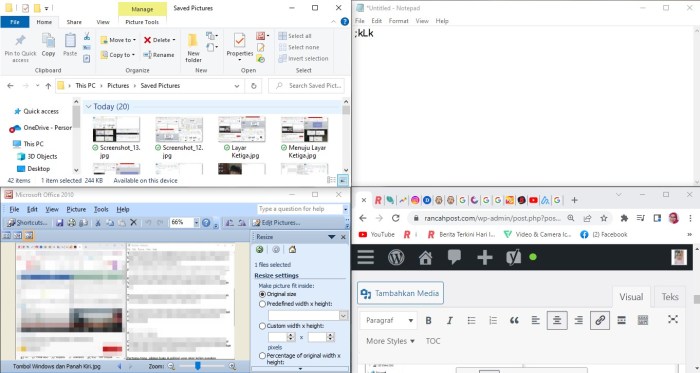
Fitur split screen pada laptop Windows memungkinkan pengguna untuk bekerja secara lebih efisien dengan membuka beberapa jendela aplikasi secara bersamaan. Dengan membagi layar, pengguna dapat dengan mudah berpindah antara aplikasi tanpa harus menutup satu sama lain. Hal ini sangat berguna, terutama bagi mereka yang sering melakukan multitasking atau bekerja dengan berbagai sumber informasi sekaligus.
Langkah-langkah Mengaktifkan Split Screen di Windows, Cara Split Screen di Laptop Windows dan Mac
Untuk mengaktifkan fitur split screen di laptop Windows, ikuti langkah-langkah berikut:
- Buka aplikasi yang ingin Anda gunakan di split screen.
- Tekan dan tahan tombol Windows pada keyboard, kemudian tekan tombol Arrow Left atau Arrow Right untuk memindahkan jendela aplikasi ke sisi kiri atau kanan layar.
- Pilih aplikasi lain yang ingin Anda buka di sisi yang berlawanan dengan mengklik jendela aplikasi tersebut.
Kombinasi Tombol Keyboard untuk Split Screen
Berikut adalah tabel kombinasi tombol keyboard yang dapat digunakan untuk mengaktifkan split screen di Windows:
| Fungsi | Kombinasi Tombol |
|---|---|
| Pindahkan jendela ke kiri | Windows + Arrow Left |
| Pindahkan jendela ke kanan | Windows + Arrow Right |
| Pindahkan jendela ke atas (maksimalkan) | Windows + Arrow Up |
| Kembalikan jendela dari maximized | Windows + Arrow Down |
Pengaturan Ukuran Jendela Setelah Split Screen
Setelah kedua aplikasi terbuka dalam mode split screen, Anda dapat mengatur ukuran jendela dengan cara menggerakkan pemisah di antara kedua jendela. Cukup arahkan kursor ke garis pemisah, lalu klik dan seret ke kiri atau kanan sesuai dengan ukuran yang diinginkan. Hal ini memungkinkan Anda untuk menyesuaikan proporsi tampilan agar sesuai dengan kebutuhan kerja Anda.
Contoh Aplikasi Efektif untuk Split Screen di Windows
Beberapa aplikasi yang sangat efektif digunakan dalam mode split screen di Windows antara lain:
- Microsoft Word dan Microsoft Excel: Cocok untuk penulisan dan analisis data secara bersamaan.
- Web Browser: Membuka dua tab atau lebih dalam satu layar untuk membandingkan informasi dari berbagai situs.
- Video Conferencing Tools seperti Zoom dan Microsoft Teams: Memudahkan untuk melakukan rapat sambil mengakses dokumen atau presentasi.
Cara Split Screen di Laptop Mac
Mengaktifkan fitur split screen di laptop Mac memungkinkan pengguna untuk memaksimalkan produktivitas dengan mengelola beberapa aplikasi sekaligus. Dengan teknologi ini, pengguna dapat dengan mudah beralih antara pekerjaan, meneliti, atau bahkan menikmati hiburan tanpa harus mengganggu satu sama lain. Dalam panduan ini, kita akan menjelaskan langkah-langkah untuk mengaktifkan fitur ini, serta memberikan tips untuk memaksimalkan pengalaman menggunakan split screen di Mac.
Memproduksi video sinematik kini bukan lagi monopoli para profesional, karena dengan smartphone Anda bisa menciptakan hasil yang menakjubkan. Dengan memahami beberapa trik menghasilkan video sinematik dari HP , seperti penggunaan pencahayaan yang tepat dan teknik pengambilan gambar yang stabil, kreativitas Anda akan semakin terasah. Mari eksplorasi lebih dalam untuk mendapatkan hasil yang memukau dengan perangkat yang ada di tangan Anda.
Langkah-Langkah Mengaktifkan Split Screen di Mac
Untuk mengaktifkan split screen di laptop Mac, ikuti langkah-langkah berikut:
- Buka aplikasi yang ingin Anda gunakan dalam mode split screen.
- Temukan tombol hijau di sudut kiri atas jendela aplikasi. Tombol ini berfungsi untuk memaksimalkan jendela.
- Klik dan tahan tombol ini, lalu pilih opsi “Tile Window to Left of Screen” atau “Tile Window to Right of Screen” untuk menentukan sisi jendela yang Anda inginkan.
- Pilih aplikasi kedua yang akan di-split screen dari jendela yang muncul di sisi lainnya.
- Setelah kedua jendela terbuka, Anda dapat menyesuaikan ukuran jendela dengan menyeret garis pemisah di tengah.
Fitur Spesifik macOS yang Mendukung Split Screen
macOS menyediakan beberapa fitur yang mendukung penggunaan split screen secara efektif, seperti:
- Mission Control: Memungkinkan pengguna untuk melihat semua aplikasi yang terbuka dan beralih di antara mereka dengan mudah.
- Full-Screen Mode: Membuat aplikasi yang digunakan dalam mode penuh layar, sehingga lebih fokus pada pekerjaan.
- Gesture Trackpad: Menggunakan gerakan jari untuk beralih antara aplikasi dan mode layar penuh dengan lebih cepat.
Perbandingan Fitur Split Screen di Mac dan Windows
Berikut adalah tabel perbandingan antara fitur split screen di Mac dan Windows, menunjukkan kelebihan masing-masing sistem operasi:
| Fitur | Mac | Windows |
|---|---|---|
| Pengaturan Jendela | Dengan tombol hijau untuk mengatur split screen | Menggunakan snap windows dengan drag and drop |
| Ukuran Jendela | Memungkinkan penyesuaian ukuran jendela | Memiliki fitur resize dengan batasan tertentu |
| Multi-Tasking | Integrasi dengan Mission Control | Fitur Task View untuk melihat semua aplikasi terbuka |
Tips untuk Memaksimalkan Penggunaan Split Screen di Mac
Agar penggunaan split screen di Mac lebih efektif, berikut adalah beberapa tips yang dapat diterapkan:
- Gunakan aplikasi yang saling melengkapi, seperti aplikasi catatan dan browser, untuk meningkatkan efisiensi pekerjaan.
- Manfaatkan fitur Mission Control untuk beralih antara jendela yang berbeda tanpa kehilangan fokus.
- Setelah selesai menggunakan split screen, pastikan untuk keluar dari mode ini agar aplikasi kembali ke tampilan normal.
Troubleshooting saat Menggunakan Split Screen: Cara Split Screen Di Laptop Windows Dan Mac
Penggunaan fitur split screen pada laptop dapat meningkatkan produktivitas dengan memungkinkan pengguna untuk menjalankan beberapa aplikasi secara bersamaan. Namun, tidak jarang pengguna menghadapi masalah saat menggunakan fitur ini. Untuk itu, penting untuk mengetahui cara mengidentifikasi dan mengatasi berbagai masalah yang mungkin muncul.
Identifikasi Masalah Umum
Beberapa masalah umum yang sering terjadi saat menggunakan split screen termasuk aplikasi yang tidak merespons, tampilan jendela yang tidak sesuai, atau kesulitan dalam mengatur ukuran jendela. Masalah-masalah ini dapat mengganggu pengalaman pengguna dan menurunkan efisiensi kerja. Mengetahui cara mendeteksi masalah ini dapat membantu pengguna untuk segera mengambil langkah perbaikan.
Solusi untuk Mengatasi Isu Terkait Tampilan
Ketika mengalami masalah tampilan atau aplikasi yang tidak merespons, berikut beberapa solusi yang dapat dicoba:
- Restart aplikasi yang bermasalah. Terkadang, menutup dan membuka kembali aplikasi dapat mengatasi masalah.
- Periksa pembaruan sistem operasi dan aplikasi. Memastikan bahwa semua perangkat lunak diperbarui dapat mengatasi bug yang ada.
- Gunakan Task Manager untuk memaksa aplikasi yang tidak merespons untuk berhenti. Dengan cara ini, pengguna dapat memulai kembali aplikasi dengan kondisi yang lebih baik.
Pengembalian Tampilan Jendela
Setelah menggunakan fitur split screen, mungkin pengguna ingin mengembalikan tampilan jendela ke posisi semula. Hal ini dapat dilakukan dengan cara:
- Menarik jendela ke bagian atas layar untuk memperbesar kembali ke tampilan penuh.
- Menggunakan pintasan keyboard seperti Windows + P untuk menyesuaikan tampilan.
- Mengklik dan menyeret jendela ke sisi layar hingga muncul kontur untuk setengah layar, lalu melepas untuk mengembalikannya.
Langkah-Langkah jika Split Screen Tidak Bekerja
Jika fitur split screen tidak berfungsi sama sekali, berikut adalah langkah-langkah yang dapat diambil untuk mengatasinya:
- Periksa pengaturan tampilan di laptop. Pastikan fitur split screen diaktifkan di pengaturan sistem.
- Gunakan kombinasi tombol Windows + Z untuk mengaktifkan fitur snap assist, yang membantu dalam penempatan jendela.
- Reboot laptop. Terkadang, reboot dapat menyelesaikan berbagai masalah sistem.
- Periksa driver grafis. Memperbarui driver grafis dapat memperbaiki masalah tampilan yang terkait dengan split screen.
- Jika masalah tetap ada, pertimbangkan untuk menghubungi dukungan teknis untuk mendapatkan bantuan lebih lanjut.
Tips dan Trik untuk Mengoptimalkan Split Screen
Penggunaan fitur split screen pada laptop, baik Windows maupun Mac, dapat meningkatkan produktivitas secara signifikan. Dengan mengoptimalkan cara kerja di layar ganda, pengguna dapat menjalankan beberapa aplikasi secara bersamaan dengan lebih efisien. Berikut adalah beberapa tips dan trik untuk memaksimalkan pengalaman multitasking menggunakan split screen.
Strategi Efisien untuk Multitasking
Saat menggunakan split screen, penting untuk memiliki strategi yang jelas agar dapat bekerja dengan efektif. Beberapa teknik yang dapat diterapkan di antaranya:
- Prioritaskan aplikasi: Tentukan aplikasi mana yang paling sering digunakan dan letakkan di sisi yang lebih terlihat.
- Gunakan shortcut keyboard: Menguasai shortcut dapat mempercepat perpindahan antar aplikasi tanpa menggunakan mouse.
- Atur ukuran jendela: Sesuaikan ukuran jendela aplikasi sesuai kebutuhan, agar informasi yang penting terlihat dengan jelas.
Pengaturan untuk Meningkatkan Pengalaman Split Screen
Berbagai pengaturan dapat dilakukan untuk meningkatkan kenyamanan saat menggunakan split screen. Beberapa pengaturan yang dapat diubah meliputi:
- Pengaturan resolusi: Pastikan resolusi layar optimal agar tampilan tidak pecah saat membagi layar.
- Mode tampilan: Gunakan mode tampilan yang sesuai untuk setiap aplikasi, seperti mode gelap untuk mengurangi kelelahan mata.
- Pengaturan notifikasi: Matikan notifikasi aplikasi yang tidak penting agar tidak mengganggu konsentrasi selama multitasking.
Aplikasi Terbaik untuk Multitasking di Split Screen
Beberapa aplikasi sangat mendukung penggunaan split screen, memberikan kemudahan dalam berkolaborasi dan mengelola tugas. Berikut adalah tabel yang menunjukkan aplikasi terbaik untuk multitasking:
| Nama Aplikasi | Kategori | Fitur Unggulan |
|---|---|---|
| Microsoft Word | Pengolah Kata | Kolaborasi real-time |
| Slack | Komunikasi | Integrasi dengan alat lain |
| Excel | Spreadsheet | Analisis data yang kompleks |
| Chrome | Browser | Tab yang dapat disesuaikan |
| Adobe Photoshop | Desain Grafis | Pengeditan gambar berlapis |
Penggunaan Split Screen dengan Monitor Eksternal
Menghubungkan monitor eksternal dapat meningkatkan produktivitas secara signifikan. Dengan layar tambahan, pengguna dapat memperluas ruang kerja dan menyusun aplikasi lebih baik. Langkah-langkah untuk mengatur split screen dengan monitor eksternal meliputi:
- Hubungkan monitor ke laptop menggunakan kabel yang sesuai, seperti HDMI atau VGA.
- Pilih mode tampilan yang diinginkan, seperti “Extend” untuk memperluas layar.
- Atur posisi jendela aplikasi di layar utama dan monitor eksternal sesuai kebutuhan.
Dengan menerapkan tips dan trik ini, pengguna dapat merasakan manfaat maksimal dari fitur split screen, menjadikan multitasking lebih produktif dan efisien.
Penutup
Dengan menerapkan Cara Split Screen di Laptop Windows dan Mac, pengguna dapat mengoptimalkan ruang kerja dan meningkatkan efisiensi. Meskipun terdapat perbedaan antara kedua platform, pemahaman tentang fitur ini akan memberikan keuntungan kompetitif dalam menyelesaikan tugas. Manfaatkan fitur ini untuk menjadikan pengalaman bekerja lebih nyaman dan produktif.